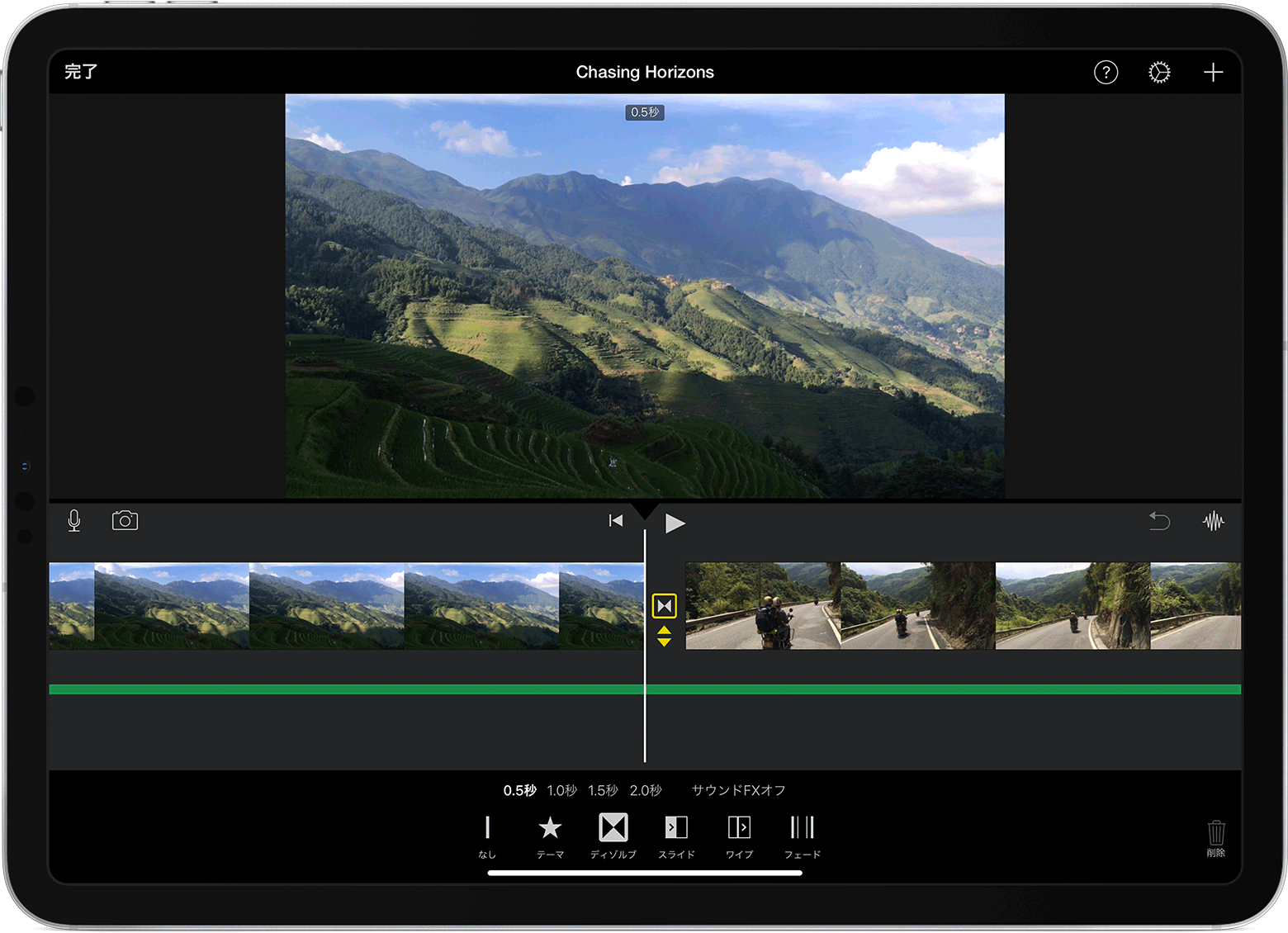iMovie でトランジションを延長できない場合
クリップのメディアが不足していてトランジションの長さを変更できないという警告メッセージが表示される場合は、トランジションの前後のクリップを短く切り詰めてください。
macOS 用 iMovie で、クリップ間のトランジションを長くして、クリップがゆっくり切り替わるようにしたい場合があるでしょう。トランジションを長くしようとしたときに、以下の警告メッセージが表示される場合があります。
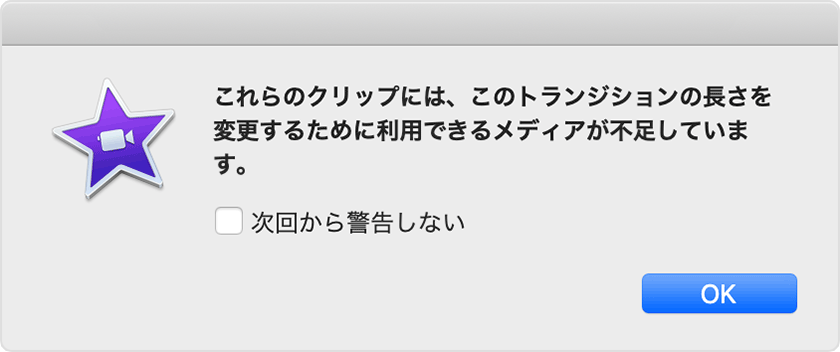
この警告メッセージが表示された場合、片方または両方のクリップからさらにフッテージを足さないと、オーバーラップを作ることができません。

トランジションを長くするには、トランジションの前後にあるクリップを手動で短くして対処できます*。
* 警告メッセージで「次回から警告しない」を選択した場合、入力した継続期間に基づいて、トランジションの前後のクリップが自動的に切り詰められるようになります。
クリップを手動で短くする
トランジションを長くするには、トランジションの前後のクリップを短くします。目的の継続時間を入力できるようになるまで、短く調整してください。
タイムラインで、トランジションの前後いずれかのクリップの上にポインタを置き、ポインタが に変化するまで待ちます。矢印の向きが、クリップをトリミングできる方向です。
クリップを中央方向にドラッグして、短くします。
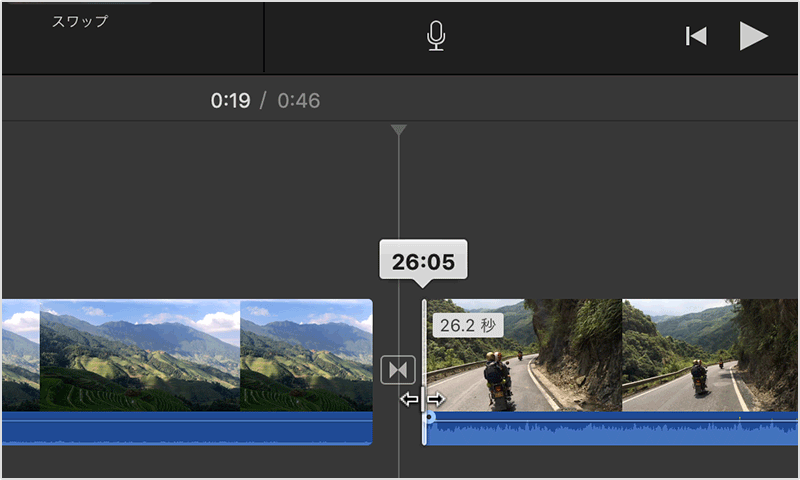
トランジションをダブルクリックして、目的の継続時間を入力し、「適用」をクリックします。
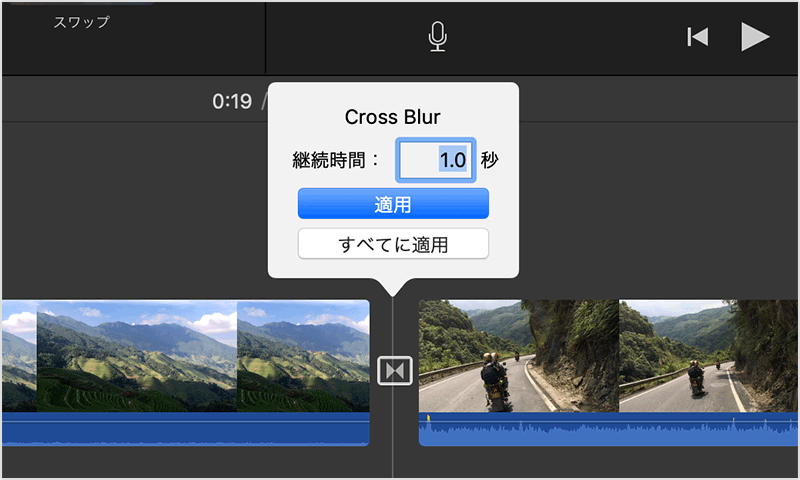
警告が再び表示される場合は、さらにフッテージを切り詰めます。目的の継続時間を入力できるようになるまで、クリップを短くしてください。
iPhone、iPad、iPod touch の iMovie でトランジションを使う
iOS 用 iMovie では、固定長 (0.5 秒、1 秒、1.5 秒、2 秒) のトランジションを扱うことができます。トランジションを追加するには、トランジションを追加したいクリップ間の アイコンをタップし、タイムラインの下でトランジションのタイプをタップします。トランジションの長さを変更するには、タイムラインの下で継続時間のオプションのいずれかをタップします。選択した継続時間に合わせて、クリップが自動的に切り詰められます。